Aquest efecte consisteix en ressaltar una zona o objecte de la fotografia, deixant-la en color i la resta de la imtage en escala de grisos.
Podeu agafar la següent imatge i ressaltarem el bot que fa en Michel.
 Primer obrirem la imatge en photoshop i duplicarem la capa Fondo. Per fer-ho, haurem de clicar amb el botó dret sobre aquesta capa en el panell de capa i seleccionar l'opció duplicar capa.
Primer obrirem la imatge en photoshop i duplicarem la capa Fondo. Per fer-ho, haurem de clicar amb el botó dret sobre aquesta capa en el panell de capa i seleccionar l'opció duplicar capa.
Després seleccionem en el panell de capas, la capa Fondo i eliminarem el color accedint al menú Imagen >- Ajuste>- Desaturar.
Seleccionem la nova capa que hem creat (la que es manté en color) i li afegim una máscara de capa clicant el botó corresponent en el panell capas.
Seleccionem la miniatura de la máscara de capa, que apareix a la dreta de la miniatura de la imatge i clicarem sobre l'eina pincel.
Heu de saber que la máscara de capa, només es pot pintar en color negre o blanc. Amb el color negre estarem eliminant la zona de la imatge on estarem pintant i , en color blanc, estarem recuperant-la.
Sabent això, seleccionem un pinzell gros i el començarem a passar per sobre de la zona que volem ocultar, que serà tota menys la zona d'en Michel.
Un cop acabat, el resultat hauria de ser el següent.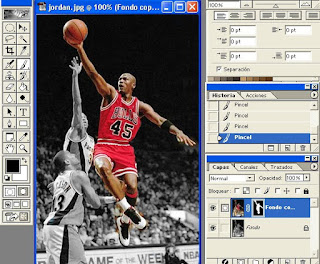
Podem aplicar alguns ajustaments més per resaltar la silueta.
Seleccionem la capa que està completaemnt en escala de grisos (la que no té la máscara de capa) i accedim al menú Imagen >- Ajuste>- Brillo/contraste.
En la finestra que apareixerà mourem l'indicador de constraste fins el valor de +50.
Seleccionem la capa que conté la máscara i fem el mateix. En aquest cas seleccionem Brillo/contraste els valors de +50 pel brillo i +50 pel contraste.
Aquest valors són orientatius, podeu utilitzar els que que més us agradi.
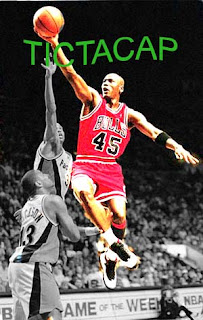
Podeu agafar la següent imatge i ressaltarem el bot que fa en Michel.
 Primer obrirem la imatge en photoshop i duplicarem la capa Fondo. Per fer-ho, haurem de clicar amb el botó dret sobre aquesta capa en el panell de capa i seleccionar l'opció duplicar capa.
Primer obrirem la imatge en photoshop i duplicarem la capa Fondo. Per fer-ho, haurem de clicar amb el botó dret sobre aquesta capa en el panell de capa i seleccionar l'opció duplicar capa.Després seleccionem en el panell de capas, la capa Fondo i eliminarem el color accedint al menú Imagen >- Ajuste>- Desaturar.
Seleccionem la nova capa que hem creat (la que es manté en color) i li afegim una máscara de capa clicant el botó corresponent en el panell capas.

Seleccionem la miniatura de la máscara de capa, que apareix a la dreta de la miniatura de la imatge i clicarem sobre l'eina pincel.
Heu de saber que la máscara de capa, només es pot pintar en color negre o blanc. Amb el color negre estarem eliminant la zona de la imatge on estarem pintant i , en color blanc, estarem recuperant-la.
Sabent això, seleccionem un pinzell gros i el començarem a passar per sobre de la zona que volem ocultar, que serà tota menys la zona d'en Michel.
Un cop acabat, el resultat hauria de ser el següent.
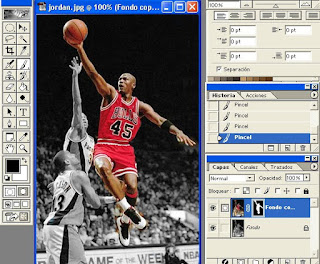
Podem aplicar alguns ajustaments més per resaltar la silueta.
Seleccionem la capa que està completaemnt en escala de grisos (la que no té la máscara de capa) i accedim al menú Imagen >- Ajuste>- Brillo/contraste.
En la finestra que apareixerà mourem l'indicador de constraste fins el valor de +50.
Seleccionem la capa que conté la máscara i fem el mateix. En aquest cas seleccionem Brillo/contraste els valors de +50 pel brillo i +50 pel contraste.
Aquest valors són orientatius, podeu utilitzar els que que més us agradi.
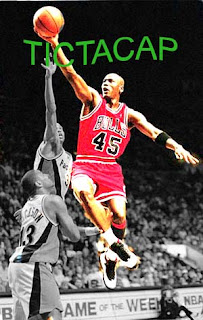
Subscriure's a:
Comentaris del missatge (Atom)
Cerca
Llicència
Aquesta obra està subjecte a una llicència de Creative Commons
Total de visualitzacions de pàgina:
Categories
Traductor
Arxiu del bloc
-
►
2016
(9)
- ► de desembre (2)
- ► de novembre (1)
-
►
2015
(36)
- ► de desembre (4)
- ► de novembre (2)
-
►
2014
(8)
- ► de novembre (2)
-
►
2013
(10)
- ► de novembre (3)
- ► de setembre (1)
-
►
2012
(11)
- ► de setembre (1)
-
▼
2010
(43)
- ► de desembre (1)
- ► de novembre (6)


0 comentarios:
Publica un comentari a l'entrada